

作者: Adela D. Louie, 最新更新: 2022年1月25日
“你知道一些吗 三星备份软件? 你能推荐一个好用的软件吗?” - 三星 Galaxy 用户
是的! 在本文中,您将了解免费下载的 5 大三星 PC 软件。 开始吧。
提示:
第 1 部分。 最适合您的三星备份软件 第2部分。顶级三星PC备份软件第3部分。其他适用于计算机的顶级三星备份软件视频指南:如何使用最佳三星备份软件部分4。 结论
由于各种原因,数据丢失随时可能发生。 简单的意外删除和不可挽回的物理损坏都可能会擦掉您的文件。 这就是为什么需要三星备份到PC软件的原因。 选择有效的Samsung备份软件必须是您的首要任务。
在本文中,我们总结了适用于不同三星设备的出色备份软件。 这些包括智能手机,平板电脑,智能相机和外部硬盘驱动器。
我们根据这些工具的有效性,兼容性和用户友好性精心挑选了这些工具。 我们还提供了每个程序的优缺点的摘要。 请放心,本指南将帮助您确定哪种设备最适合您的三星设备。
FoneDog Android备份软件 这是 S适用于PC的amsung备份软件 以及一键式执行备份的多合一软件。 数据以无损质量上传到计算机。 备份后,该软件还可以将文件直接还原回手机。
您甚至可以使用该程序将其转移到另一部手机。 为了方便起见,该软件允许您有选择地还原文件。 FoneDog拥有8,000多种受支持的设备,可覆盖您的Samsung Galaxy小工具。
可以备份的文件包括:
优点
缺点
要开始使用该软件备份设备,请参阅下面的教程。
在计算机上下载并安装软件。 运行程序并选择 Android数据备份和还原 从选择。

使用USB电缆将Samsung Galaxy智能手机或平板电脑插入PC。 如果设备上出现提示“允许USB调试”,请点击 OK.
如果没有,则必须手动激活USB调试。 这将允许软件访问设备的内存和数据。

在您的设备上,转到 设置 并按照以下步骤操作。
Android 4.2或更高版本
敲打 关于手机 >点击 内部编号 七次>选择 USB调试
Android 3.0到4.1
敲打 开发者选项 >选择 USB调试
Android 2.3或更低版本
敲打 应用材料 >选择 质质量 >选择 USB调试
您将被要求从2个选项中进行选择。 请点击 设备数据备份. 之后,软件将显示可以备份的文件类型。
标记您要包括在备份中的那些。 如果您想加密备份,请不要忘记勾选 加密备份。 击中 Start 开始 继续。

正在进行备份时,无法断开设备连接。 创建备份后,软件将通知您。 您将看到备份中文件总大小和文件数的详细信息。
人们也读Android备份有什么作用?5年排名前2020的备份软件

如果要还原备份,请继续执行步骤5。
执行步骤1到2,然后选择 设备数据恢复 从可用工具中。 该软件将显示可用的备份文件。
将提供诸如文件名,大小和最新备份日期之类的详细信息。 选择一个,然后单击 Start 开始 窗口底部的按钮。

FoneDog Android工具包将显示备份中的文件。 标记要还原的项目。 完成后,点击 恢复 然后确定。 同样,在此过程中请勿断开手机连接。

排名不分先后 三星手机备份软件 也可以为PC创建Samsung备份软件。
提示: 如果您想从带有死亡屏幕的三星设备中恢复数据,请阅读 指导 点击此处。
三星拥有两个专用于在三星Galaxy设备和计算机之间同步数据的软件。 第一个是Samsung Kies,它在Galaxy Note 3之前支持Samsung Galaxy智能手机和平板电脑。
第二个是三星智能开关。 Smart Switch与Galaxy Note 3及其之后发布的设备兼容。 虽然它们支持不同的设备集,但两个程序都具有备份和还原功能。
如果您正在寻找可以为您的设备创建完整备份的软件,就是这样。 它备份文件,应用程序和设置。
优点
缺点

这是一站式服务,可满足用户的数据管理需求。 通过USB电缆或Wi-Fi连接设备,您可以从PC控制设备。 它不仅仅备份数据。
您还可以使用它来安装应用程序,传输文件和清理内存空间。 它是用于无缝过渡到新手机的便捷程序。 您甚至可以直接从该程序下载壁纸和铃声!
优点
缺点
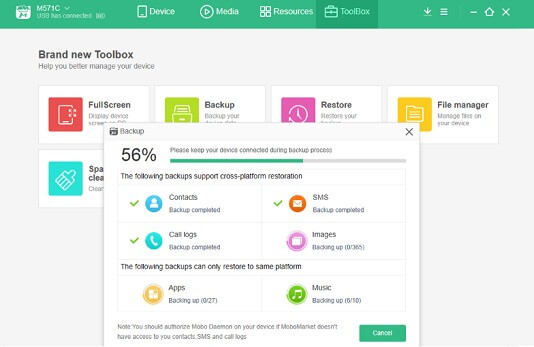
如果您拥有Samsung Smart Camera,则可以依靠PC自动备份来满足备份需求。 照片和视频通过USB或Wi-Fi连接保存到您的计算机中。
您需要做的就是在PC上设置Intelli-Studio和PC自动备份。 首次将相机插入计算机时,系统会提示您这样做。
优点
缺点

该软件由三星为其外部硬盘驱动器系列开发。 它具有两种模式:实时模式和计划模式。
后者根据用户设置的时间表创建备份。 备份将自动开始,因此您可以放心。 该软件还允许使用SafetyKey对备份文件进行加密。
所述功能使用密码保护您的数据。 尽管界面的外观似乎有些过时,但它可以高效地完成工作。
优点
缺点

到此为止,我们对排名前五的三星PC备份软件进行了审查。 确保在计算机上安装了可靠的防病毒软件。 这样,您的备份将受到保护。 别忘了定期执行备份。
如果您发现这篇文章很有帮助,为什么不与您的朋友分享这篇文章?
发表评论
评论
热门文章
/
有趣乏味
/
简单困难
谢谢! 这是您的选择:
Excellent
评分: 4.8 / 5 (基于 101 评级)